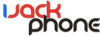Ecco tutte le funzioni e novità nascoste di iOS 7 per iPhone e iPad
Il nuovo aggiornamento iOS 7 è stato il più corposo e ricco di novità di sempre e non è facile scovarle tutte, in questo articolo vi illustreremo tutte le novità più nascoste e difficili da sfruttare.
Potete aggiornare ad iOS7 tramite il vostro dispositivo, andando nelle impostazioni o se preferite potete collegare il vostro iPhone o iPad ad iTunes e scaricare l’aggiornamento. Se avete già fatto questa procedura allora avrete iniziato a scoprire piano piano le enormi differenze e le grandi novità dell’aggiornamento. Non tutte le funzioni sono però visibili con un normale utilizzo, iniziamo quindi ad elencare le novità nascoste in iOS 7.
1 – Usare Safari per vedere i Link condivisi su Twitter.
Nella pagina preferiti di Safari possiamo visualizzare i preferiti, l’elenco lettura e nell’ultimo tab anche tutti i link che hanno condiviso le persone che seguiamo su Twitter senza dover passare per un client di Twitter.
2 – Ridurre l’effetto parallasse (3D) e la velocità dell’interfaccia.
Andando nelle Impostazioni>Generali>Accessibilità>Riduci velocità possiamo eliminare l’effetto delle icone in movimento e abbassare la velocità delle animazioni .
3 – Abilitare il sensore di controlo dei movimenti.
Andando nelle Impostazioni>Generali>Accessibilità>Controllo interruttori posiamo attivare il sensore di movimento che una volta impostato a piacimento ci permette di compiere azioni come ad esempio, muovere la testa da un lato per avviare Siri o da un altro lato per tornare alla schermata Home, tutto senza toccare il dispositivo.
4 – Cambiare il font di sistema o abilitare il grassetto.
Sempre andando nelle impostazioni di accessibilità possiamo abilitare il testo in grassetto e cambiare la dimensione del carattere per una lettura più agevole.
5 – Tracciare la nostra posizione per ottenere info sui posti frequentati.
Andando in Impostazioni>Privacy>Localizzazione>Servizi di sistema, possiamo abilitare il tracciamento della nostra posizione in modo da permette all’iPhone di consigliarci e darci informazioni in base ai posti che frequentiamo più spesso.
6 – Bloccare determinate chiamate e messaggi.
Se volete evitare le chiamate o i messaggi da determinate persone o servizi (pubblicità) ora basta andare su di un contatto e troveremo l’opzione per bloccare le chiamate, per i messaggi invece dobbiamo andare nelle Impostazioni>Messaggi e scegliere chi vogliamo bloccare.
7 – Mostrare la data e l’ora esatta di un messaggio.
Per mostrare l’esatto momento di arrivo di un messaggio basta andare su di una conversazione e trascinare con il dito verso sinistra, verrà così mostrato l’orario e la data di ogni singolo messaggio.
8 – Abilitare/Disabilitare opzioni con Siri.
Se vogliamo abilitare o disabilitare qualcosa senza dover accedere alle impostazioni sarà sufficiente chiedere a Siri di farlo per noi ad esempio possiamo dire. “Attiva il bluetooth”.
9 – Spostarsi tra i menù con le gesture.
Se vogliamo spostarci avanti e indietro tra i menù ci basterà scorrere il dito dal bordo del dispositivo e andremo avanti o indietro nel menù.
10 – Scattare fotografie quadrate.
Con iOS 7 possiamo scattare fotografie in formato quadrato, già perfette per Instagram o per altri servizi, basterà avviare la fotocamera e spostarsi nel tab 1:1.
11 – Aggiornare il contenuto delle App in background.
Quando chiudiamo una applicazione possiamo “congelarla” oppure fargli continuare le operazioni che aveva iniziato anche in background, per attivare questa opzione dobbiamo andare in Impostazioni>Generali>Aggiornamento app in background.
12 – Sfondi Panoramici.
Con iOS7 possiamo sfruttare le foto panoramiche e impostarle come sfondo e avere un diverso effetto di parallasse.
13 – Bussola con livella.
Aprendo l’applicazione bussola e scorrendo verso sinistra apparirà la visualizzazione della bussola con tanto di livella.
14 – Siri per gli aggiornamenti di Twitter.
Chiedendo a Siri “Cosa dice …..” appariranno tutti i Twit riferiti a quella determinata persona.
15 – Disabilitare il Centro di controllo nelle App.
Andando in Impostazioni>Centro di controllo possiamo scegliere se abilitarlo o meno nella schermata di blocco o nella app a tutto schermo come i giochi, evitando così di attivarlo involontariamente.
16 – Attivare gli aggiornamenti automatici delle app.
Andando nelle Impostazioni>iTunes Store e App Store possiamo abilitare la possibilità che AppStore aggiorni automaticamente le applicazioni quando ci sono aggiornamenti disponibili.
17 – Cartelle illimitate.
Ora è possibile inserire un numero illimitato di applicazioni in una sola cartella.
18 – Pubblicità mirata.
E’ possibile disabilitare la localizzazione che permette alle pubblicità di essere più inerenti alla nostra posizione, possiamo farlo sotto le impostazione nell’opzione privacy.
19 – Vedere le immagini e i video ricevuti nei messaggi.
Con iMessage o gli MMS possiamo ricevere file tramite i messaggi, per recuperare tutti questi dati è sufficiente andare su di una foto ricevuta e tappare sull’icona “lista” che troviamo in basso a destra, per elencare tutti i file ricevuti nel tempo.
20 – Wallpaper Dinamici
Insieme ai classici Wallpaper possiamo utilizzare quelli dinamici che quindi si muoveranno sembrando così “animati”.